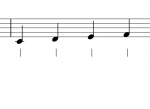5 méthodes pour visualiser les pulsations
Sommaire
Une fonction qui n’existe pas | Demande de fonctionnalité | Pourquoi est-ce si compliqué ? | 5 méthodes créatives pour ajouter les pulsations | Conclusion | Références
Il est très fréquent lorsque l’on apprend où enseigne la musique d’annoter les partitions afin de visualiser les pulsations en traçant de petits traits verticaux sous les rythmes. Cela permet une meilleure compréhension des appuis et donne des indications pour mieux jouer “en place” rythmiquement, entre autres. On retrouve donc naturellement l’expression de ce besoin dans l’utilisation des logiciels de notation musicale. Comme en témoigne le forum de MuseScore [lien], les questions pour savoir comment ajouter les pulsations sont récurrentes.
Une fonction qui n’existe pas
Actuellement et sauf erreur de ma part [1], aucun logiciel de notation musicale ne permet de visualiser les pulsations automatiquement et Musescore ne déroge pas à la règle. Si cette fonction n’existe pas, c’est qu’il y a sans nul doute de bonnes raisons. Pourtant, les logiciels sont tous capables d’ajouter automatiquement un battement de métronome, qui n’est autre que la représentation auditive de la pulsation (notons cependant que cette fonction est très limitée et ne correspond qu’à des cas de figure très particulier : battement à la noire ou à la croche).
Demande de fonctionnalité
Un fil de discussion [lien] est dédié au recensement des besoins en la matière, afin de pouvoir formuler une éventuelle future demande de fonctionnalité. N’hésitez donc pas à rejoindre la discussion et participer !
Pourquoi est-ce si compliqué ?
Le placement des pulsations qu’il soit visuel ou auditif, n’est pas déterminé par la notation en elle-même. Il est par exemple possible, voire courant, de jouer “à la blanche” une partition écrite en 4/4, ou bien “à la croche” une autre écrire en 9/8. Certains souhaitent visualiser les temps, d’autres les temps et ses subdivisions. Par ailleurs, la pratique peut être différente comme l’afterbeat en jazz où l’on ne frappe que les temps faibles. Et l’on ne parle même pas ici des usages en cours dans les musiques extra-occidentales ! Bref, ce placement de la pulsation relève de la tradition.
Pour les lecteurs qui souhaitent en savoir plus sur cette notion de pulsation au sens large, je ne peux que vous inviter à lire l’excellent article de Judith Frigyesi [2], Docteur en ethnomusicologie et professeur d’université. Son texte est dédié à la transcription de la pulsation, de la métrique et du “rythme libre”, sous un angle que j’affectionne tout particulièrement pour son approche objective et universelle : un angle ethnomusicologique. Dans sa conclusion, l’auteur évoque les limites de la représentation rythmique face à un art musical basé sur l’oralité :
… /… la notation n’a de sens que si elle est associée à une connaissance acquise à travers la tradition orale. …/…
L’informatique mais avant tout la transcription de la musique en général et la visualisation de la pulsation en particulier trouvent ici leurs limites. Adieu donc l’éventuel plugin !
Des méthodes créatives
Pour autant, les utilisateurs ne s’avouent pas vaincus, loin de là ! Usant du système D, certains arrivent à leurs fins. A la lecture de ce fil de discussion [lien] sur le forum de Musescore, on retrouve deux grandes tendances :
- L’ajout d’un symbole sur chaque temps souhaité. Pour cela, il existe une multitude de symboles disponibles dans la palette principale (palette que l’on affiche via le menu Affichage ou par un appui sur la touche Z du clavier).
- Le détournement d’une portée d’un instrument tiers : nécessite d’insérer de la notation sur chaque temps puis ensuite de façonner la présentation afin d’obtenir le visuel désiré.
À mon sens la meilleure méthode devrait répondre aux 3 critères suivants :
- Universelle (elle peut se mettre en œuvre qu’elle que soit la partition)
- Facile à utiliser (pas de manipulations laborieuses ou de connaissances poussées du logiciel)
- Rapide (le moins de clics et actions possibles).
Voyons ci-dessous quelles sont les méthodes imaginées par les utilisateurs de Musescore, leurs points faibles et leurs points forts. Pour chacune d’elle un rendu visuel est présenté et un modèle prêt à l’emploi disponible en téléchargement.
#1 Utiliser un texte de paroles
Cette méthode est originellement présentée par @bebs puis enrichie par @cadiz1 et @Melis.sa dans ce fil [lien].
- Sélectionner la première note sous laquelle on souhaite visualiser une pulsation
- Ajouter un texte de paroles (menu Ajouter > Texte > Paroles ou bien Ctrl+L ou Cmd+L sous Mac)
- Insérer le symbole | via la combinaison de touche Alt Gr+6 ou la lettre i en majuscule
- Avancer à la note suivante en appuyant sur la barre d’espace. Recommencer autant que de besoin.

Les +
- Facilité et rapidité de mise en œuvre
Les –
- Difficile d’ajouter une pulsation sous un silence ou plusieurs pulsations sous une valeur longue (insérer dans ce cas des notes en voix 2 puis les rendre invisibles)
- Pulsations liées à une seule et unique portée
- Pas d’export audio du son des pulsations comme un métronome
Comme pour chaque méthode qui va suivre, voici un modèle prêt à l’emploi à télécharger et ré-utiliser à votre guise :
#2 Utiliser des symboles d’accord
Cette méthode est une variante de la précédente. Au lieu de placer un signe via un texte de paroles on le fait grâce aux symboles d’accord, comme l’explique @cadiz1 dans ce fil [lien].
- Sélectionner la première mesure
- Ajouter un symbole d’accord via le menu Ajouter > Texte > Symbole d’accord (ou Ctrl+K ou Cmd+K sous Mac)
- Insérer le symbole | via la combinaison de touche Alt Gr+6 ou la lettre i en majuscule
- Appuyer sur la touche ; (point virgule) pour passer au temps suivant.
- Dupliquer cette mesure via la touche R autant que de besoin.

Les +
- Facilité et rapidité de mise en œuvre
Les –
- Pas d’export audio possible
#3 Utiliser des slashs
Dans cette discussion [lien], @y.bli nous fait part de sa technique. Les pulsations sont représentées par des slashs sur une portée.
- Ajouter un instrument au choix
- Modifier l’apparence de cet instrument : Propriétés de la portée > Propriétés avancées du style : * Lignes : 1 * Distance de la ligne : 0,50 esp * Ne garder coché que Afficher les barres de mesures * Cliquer sur OK, cliquer sur OK
- Sélectionner toute la portée, puis Édition > Outils > Remplir avec des slashs

Les +
- Placement possible n’importe où dans un système
- Export audio immédiatement disponible (timbre en fonction de l’instrument initialement choisi)
Les –
- Apparence de la pulsation moins conventionnelle (slash)
- Beaucoup de paramètres à ajuster
#4 Le détournement de portée
Voici donc la méthode que j’utilise et que je partage en 5 étapes pas à pas ici avec vous. Le principe est d’utiliser une portée de tambourin que l’on modèle afin de n’obtenir visuellement que les petits traits de pulsation représentés par les hampes des notes :
- Ajouter une portée de tambourin
- Ajouter dans la première mesure de cette portée le rythme correspondant à la valeur de la pulsation (noire, blanche, noire pointée, etc.), sur chaque temps
- Dans les Propriétés de la portée : * Cocher l’option Petite portée * Masquez tous les autres éléments (clef, indication de meure, barres de mesures, lignes) * Effacer le nom long et abrégé.
- Masquer les éléments inutiles : * Têtes de notes et éventuels points (ne garder que les hampes) * Décocher « Afficher les éléments invisibles » dans le menu Affichage.
- Dupliquer cette mesure via la touche R autant que de besoin.

Les +
- Les pulsations s’adaptent à la mise en page (ajoutez un saut de ligne, étirez une mesure et les pulsations s’espacent en conséquence puisque ce sont des rythmes comme les autres pour Musescore)
- Les pulsations peuvent se placer n’importe où : au-dessus comme au-dessous, ou au milieu d’un système. Il suffit de ré-ordonner les portées à l’intérieur du système (Éditions > Instruments, cliquez sur l’instrument Tambourin dans la colonne de droite puis utilisez les flèches haut et bas entre les deux colonnes)
- Le son des pulsations est immédiatement disponible lors d’un export audio
- Possibilité d’ajuster très facilement le placement des pulsations sous la portée, comme le montre la vidéo ci-dessous (cliquer sur la portée de pulsations, maintenir enfoncés la touche Maj et le clic gauche et déplacer les pulsations)
NB : Cette astuce fonctionne également avec les slashs de la méthode #3.
Les –
- Peut-être un peu long à mettre en œuvre pour un débutant qui pourra utiliser alors le modèle ci-dessous.
#5 L’instrument spécial pulsation
Voilà l’exemple type de la raison d’être de ce blog. Plutôt que de détourner un instrument et de le configurer pour qu’il représente visuellement les pulsations, il s’agit ici de définir cet instrument une bonne fois pour toute et que celui-ci soit disponible dans les choix de la fenêtre Instruments. Ceci est rendu possible grâce au fichier instruments.xml que Musescore utilise pour sa base d’instruments disponibles. Je vous ai donc préparé un nouveau fichier nommé instruments2.xml qui vous fournira instantanément l’instrument Pulsation, classé dans un groupe Outils.
Pour l’utiliser, rien de plus simple :
- Télécharger le fichier instruments2.xml en cliquant ici [lien]
- Dans les Préférences de Musescore, onglet Partition, indiquer ce nouveau fichier dans le champ « Liste des instruments 2« . Cliquer sur OK
- Relancer Musescore
- L’instrument Pulsation est maintenant disponible dans votre choix d’instruments

Les +
- Plus de perte de temps à choisir le “meilleur” instrument à modifier
- Disponibilité d’un instrument pré-configuré avec nom d’instrument, abréviation, type de portée, type de tête de note, direction de la hampe vers le haut
Les –
- Malheureusement, il n’est pas possible via ce fichier de formater plus amplement cet instrument : masquer la clef, l’indication de mesure, rendre invisible la ligne de portée… tout cela doit toujours se faire manuellement par la suite.
Conclusion
On le voit, placer des pulsations dans une partition avec Musescore est plutôt aisé. Au delà des exemples ci-dessus, il existe sûrement bien d’autres manières de procéder. Peut-être qu’une future fonction sera un jour implémentée dans Musescore, mais au final, est-ce vraiment souhaitable ? On parvient sans trop d’effort à nos fins avec les méthodes vues ici et ce qui fait l’un des points forts de Musescore, c’est sa simplicité d’utilisation. Alors en attendant, continuons à faire preuve de créativité et repoussons un peu plus loin les limites du logiciel pour le plier à nos besoins !
Si vous expérimentez ou utilisez l’une ou l’autre des méthodes décrites dans cet article, faites-nous un retour d’expérience en commentant ci-dessous, ce sera sûrement précieux. Et si vous connaissez d’autres méthodes, partagez-les également !
Bonne musique !